O que é o Slack Channel Analytics?
Publicados: 2022-12-15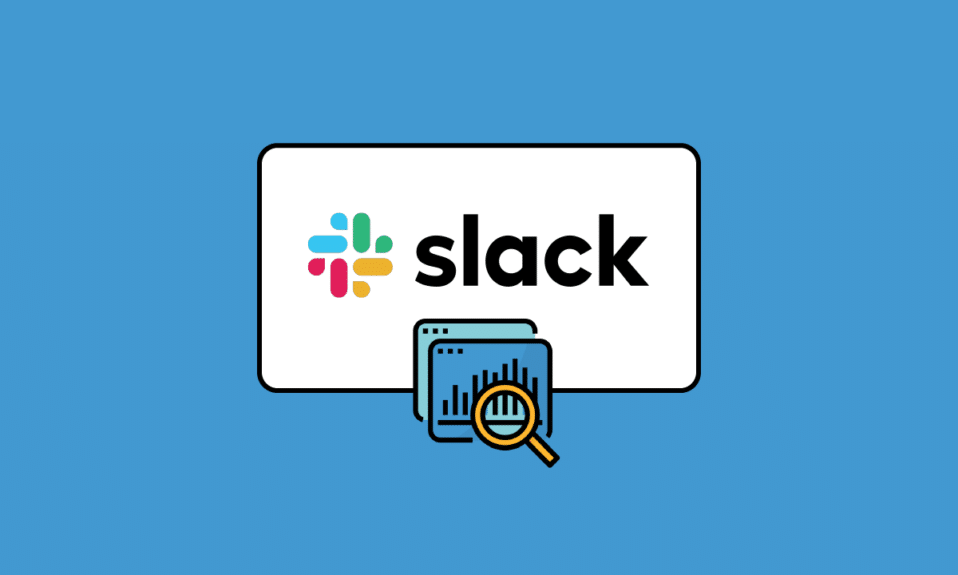
A primeira coisa que você precisa saber é o que exatamente é o Slack. Bem, o Slack é um aplicativo de mensagens usado para negócios e geralmente usado por organizações. Ele conecta as pessoas em um local de trabalho para obter as informações de que precisam, e o Slack transforma a maneira como as organizações se comunicam. O Slack possui espaços dedicados chamados canais, e quando o trabalho é organizado nesses canais fica mais fácil acessar as informações desses canais e também ajuda no compartilhamento de informações dentro da organização de forma disciplinada. Portanto, se você é novo no Slack e deseja saber mais sobre seus recursos, como análise de canal do Slack ou o que é o painel de análise do Slack e seus usos, você está no lugar certo. Este guia ajudará você a entender o Slack.
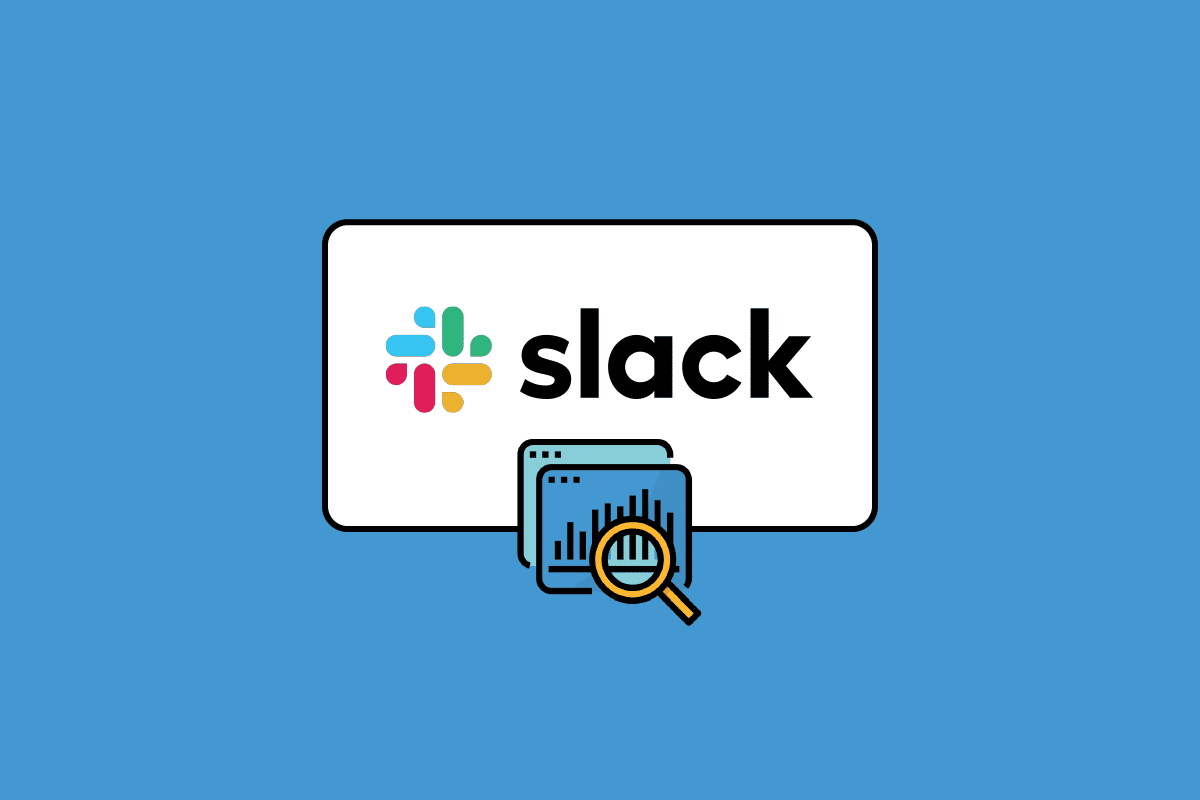
Conteúdo
- O que é o Slack Channel Analytics?
- O que é o painel de análise do Slack?
- O que é análise de canal privado do Slack?
- Como visualizar o Slack do Channel Analytics?
O que é o Slack Channel Analytics?
Agora você sabe que o Slack é um aplicativo de mensagens, mas pode se perguntar o que é análise de canal do Slack. Portanto, não vamos perder mais tempo e vamos direto ao Slack e suas análises de canal e como ele é útil. O aplicativo Slack está disponível em plataformas como Windows, MacOS, Android e iOS.
Analytics é uma análise sistemática que usa várias informações para determinar o padrão e seu significado nos dados. E o Slack tem uma ferramenta de análise que ajuda você a entender os insights de uma organização. Existem três seções de análise que são:
- A seção Visão geral inclui análises do tempo que os usuários gastam no servidor Slack , o número de mensagens enviadas com base no intervalo de dados selecionado, o número de aplicativos instalados e também a quantidade de armazenamento de arquivos usada. A seção de membros ativos informará quando os usuários ativaram suas contas. Esta janela ajuda você a visualizar todas as suas análises básicas e você pode verificar se está ficando sem capacidade de armazenamento de arquivos para poder atualizar sua assinatura, se necessário.
- A seção Canais exibe análises de cada canal que você criou em seu servidor. Nesta seção, você pode identificar quaisquer canais não utilizados e excluí-los . Você pode verificar a adesão total do canal, a última data ativa e quando o canal foi criado. Com essas informações, você saberá qual canal está funcionando ativamente e possui um bom número de assinaturas. Com base em todos os dados, você pode excluir ou modificar os canais.
- A seção Membros oferece uma lista de usuários adicionados ao Slack. Aqui, você não pode editar, remover ou adicionar contas de usuário nesta seção. Esta ferramenta de análise é estritamente para visualizar o número de usuários com acesso ao seu servidor.
Portanto, esses são os recursos e opções que você obterá na ferramenta de análise de canal do Slack, que é muito útil para obter os insights corretos sobre sua organização.
O que é o painel de análise do Slack?
O painel de análise do Slack fornece informações e insights sobre como sua organização usa o Slack. No painel de análise do Slack, você encontrará três tipos de análise : uma visão geral do espaço de trabalho, análise de canal e análise de membros. Todas essas seções de ferramentas analíticas e seus usos básicos já foram discutidos na seção acima. O painel de análise do Slack ajuda a monitorar e analisar os dados nas principais áreas da sua organização.
Os proprietários do espaço de trabalho podem restringir o acesso de um usuário ao painel analítico apenas para proprietários e administradores. As análises e informações disponíveis para você dependerão do seu plano de assinatura. Como existem três planos de assinatura disponíveis para você e eles são o plano Free , o plano Pro e Business+ e o plano Enterprise Grid . Você obterá todas as informações sobre cada canal público em seu espaço de trabalho, métricas básicas, informações sobre o número de membros e muito mais, dependendo da sua assinatura, usando o painel analítico do Slack.
Leia também: Como decodificar dados do iPhone Analytics
O que é análise de canal privado do Slack?
Como existem planos de assinatura que oferecem vários recursos e insights. Existe uma ferramenta chamada Channel Management tool que ajuda no gerenciamento de permissões para canais, mas esse recurso é acessível apenas para usuários pagos que possuem assinatura de planos como Pro e Business+ e Enterprise Grid.
A análise de canal privado do Slack é onde o proprietário da organização, usando a ferramenta Channel Management, pode gerenciar a acessibilidade de cada canal como público ou privado. Portanto, se o canal for privado, qualquer usuário normal não poderá acessar os insights e análises de um canal. Para definir as permissões de gerenciamento de canal, você pode seguir as etapas abaixo mencionadas:

1. Abra o aplicativo Slack .
2. Clique no nome da sua organização no canto superior esquerdo da tela.
3. Selecione Configurações e organização no menu e clique em Configurações da organização.
4. Clique em Configurações na barra lateral esquerda.
5. Selecione Gerenciamento de canal.
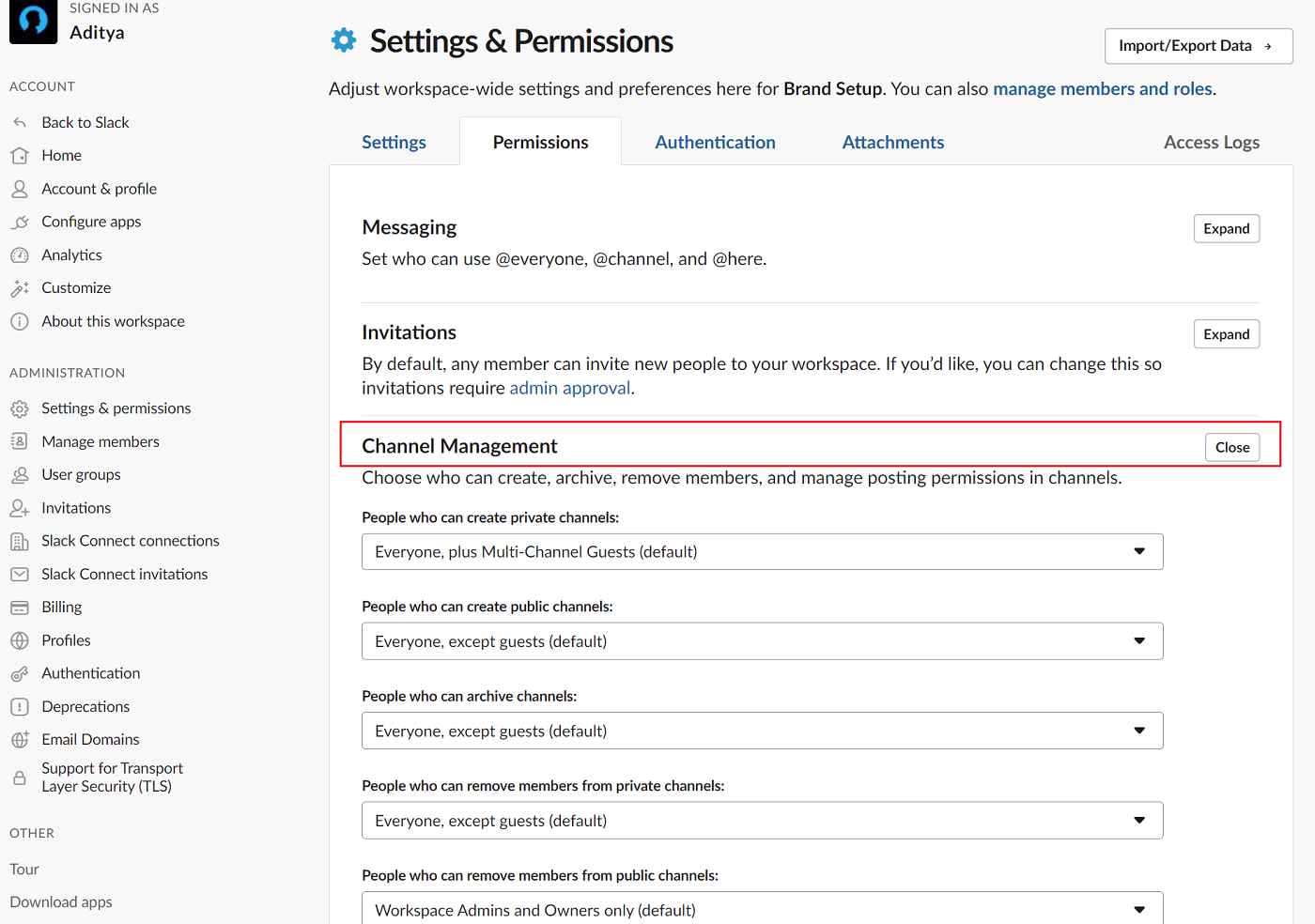
6. Clique em Editar ao lado do canal para gerenciar sua permissão.
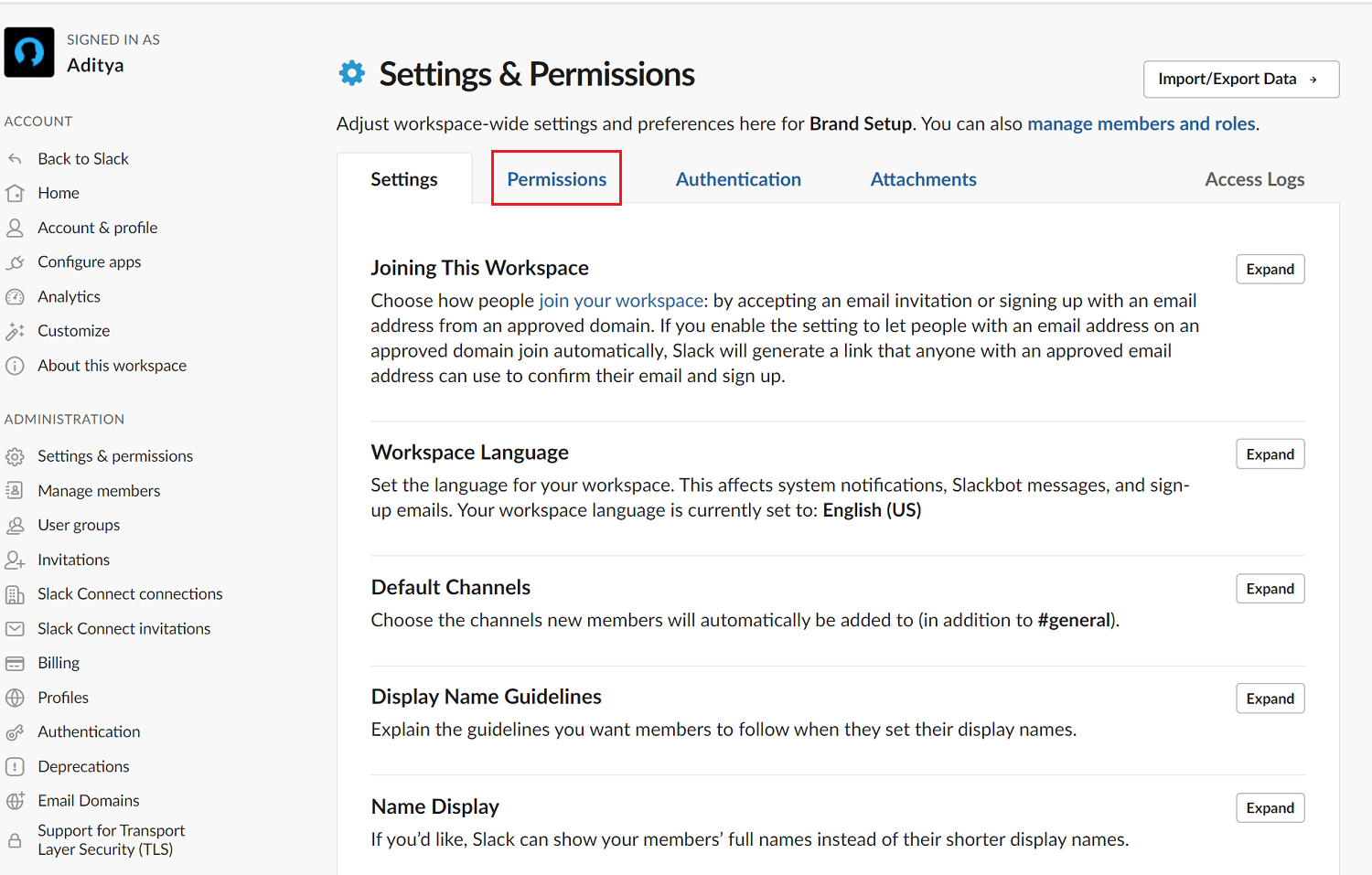
7. Selecione sua preferência e selecione Salvar configuração.
Como visualizar o Slack do Channel Analytics?
O Slack Channel Analytics Dashboard oferece três conjuntos de análises, uma visão geral da organização, análise de canal e análise de membros. A análise de canal oferece informações sobre cada canal público e privado em seu servidor, enquanto a acessibilidade de alguns canais pode ser restrita a determinados usuários pelos proprietários do espaço de trabalho. Todos os canais incluirão algumas análises básicas. Para visualizar o Slack de análise de canal, siga estas etapas:
1. Clique no nome da sua organização no canto superior esquerdo.
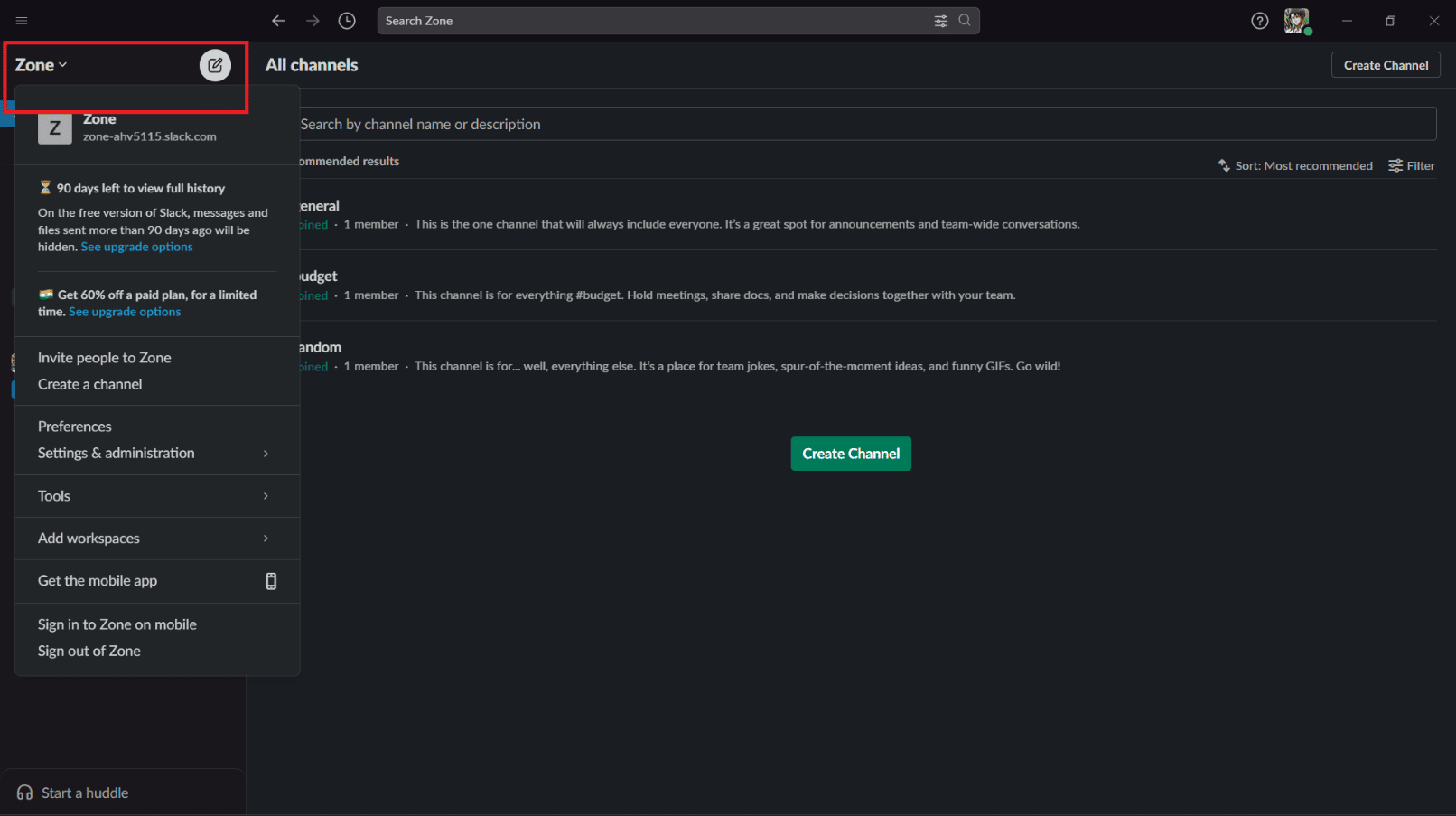
2. Clique em Ferramentas e selecione Analytics .
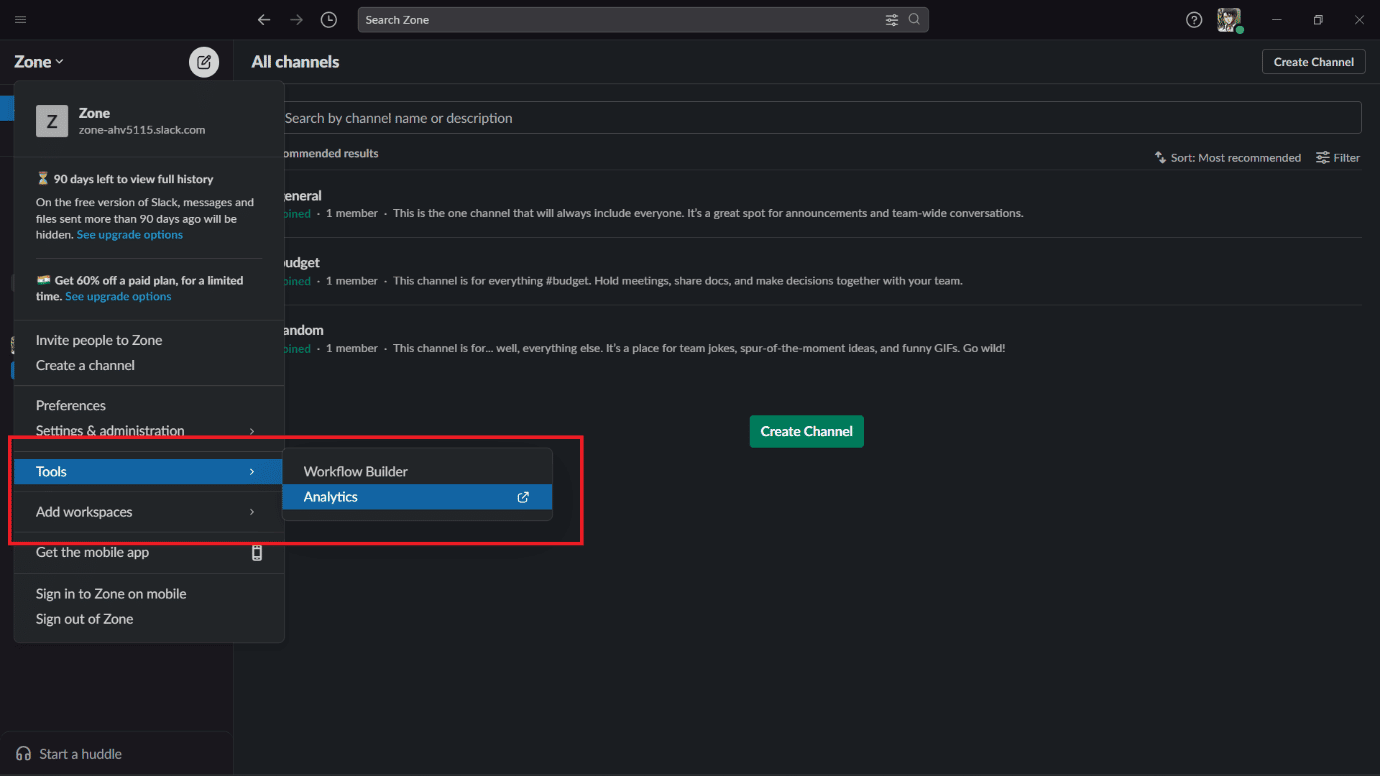
3. A página Analytics será aberta, contendo as três análises.
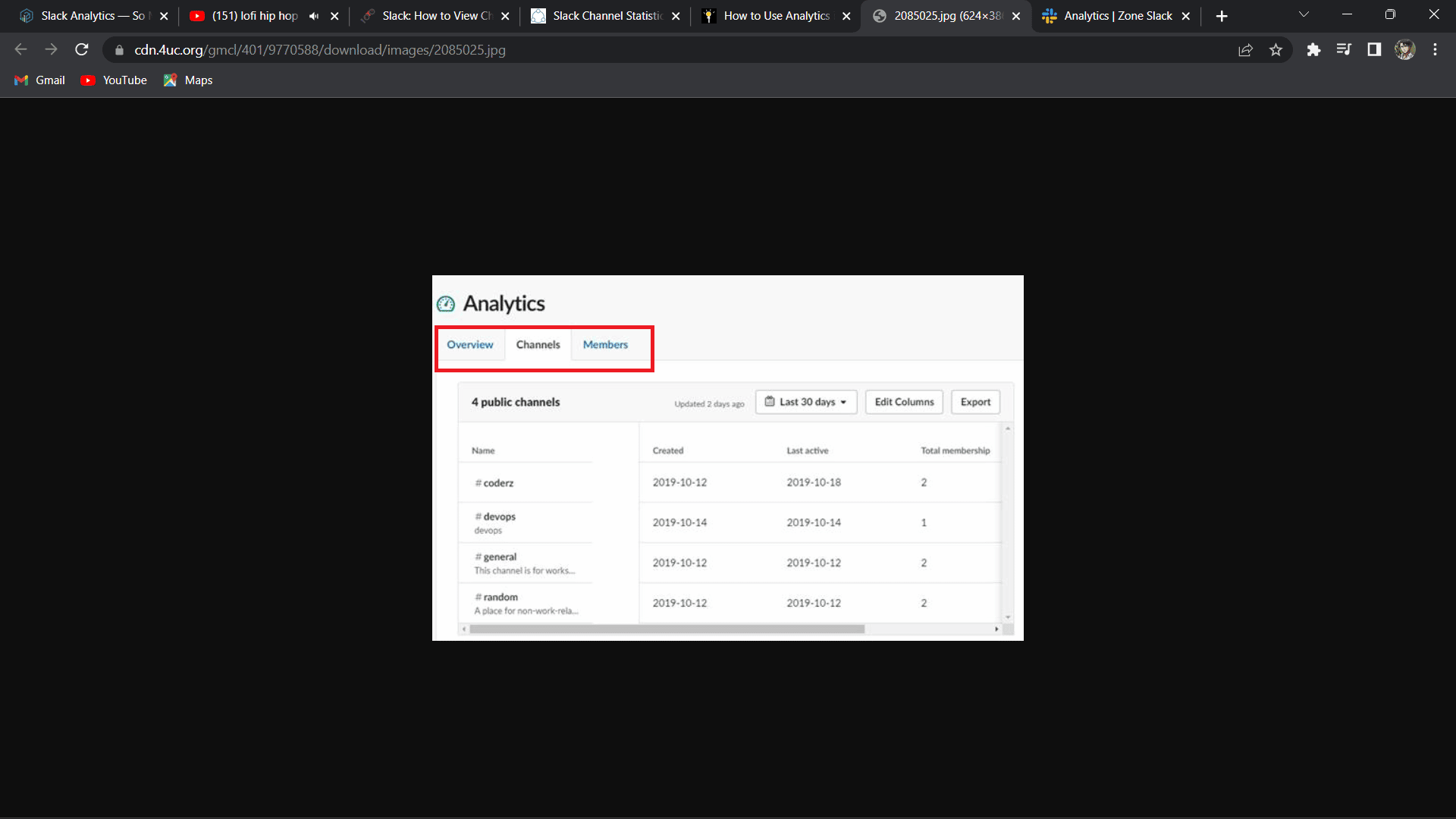
Alterne para a guia do canal para visualizar a análise do canal. Você poderá ver quando um canal foi criado, a data da última atividade em um canal, o número total de mensagens postadas e o número total de membros em um canal.
Perguntas Frequentes (FAQ)
Q1. Você consegue ver quem visualizou um canal do Slack?
Resp. Ao visualizar a atividade de mensagem, os proprietários, administradores e membros da organização com permissão podem ver quantas pessoas enviaram uma mensagem no Slack.
Q2. Como vejo a atividade do usuário no Slack?
Resp. Para ver todas as atividades do usuário e gerenciar suas sessões de login
1. Clique no nome do espaço de trabalho.
2. Selecione Configurações e administração.
3. Selecione Configurações do espaço de trabalho.
4. Clique em Logs de acesso à direita.
3. O que é um canal?
Resp. O Slack organiza mensagens e conversas em espaços dedicados chamados canais. Existem dois tipos de canais, públicos e privados, dependendo de sua acessibilidade. Os canais podem ser úteis para trazer ordem e clareza ao trabalho, onde equipes ou pessoas podem compartilhar ideias e informações.
4. Como definir seu status e disponibilidade no Slack?
Resp. Para definir seu status no Slack:
1. Na área de trabalho, clique na foto do seu perfil no canto superior direito.
2. Clique no campo Atualize seu status .
3. Insira um status e selecione um emoji ou escolha uma opção de status sugerida.
4. Clique em Limpar depois para escolher quando seu status será limpo. Se desejar, marque a caixa ao lado de Pausar notificações para desativar as notificações até que seu status seja limpo.
5. Clique em Salvar .
Recomendado :
- Como corrigir o problema de exibição de imagens de assinatura do Gmail
- O que é o Duolingo e como o Duolingo funciona? Dicas e truques
- Como enviar GIFs no Slack
- Como instalar e usar o Teams Add in para Outlook
Esperamos que este documento possa orientá-lo sobre o que é o Slack Channel Analytics. Se você tiver alguma dúvida ou sugestão, sinta-se à vontade para deixá-los na seção de comentários abaixo.
